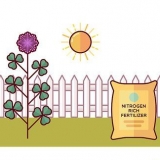Konfigurere en ruter til å bruke dhcp
Innhold
Mange mennesker liker ikke bryet med å tildele en statisk IP-adresse til hver PC på nettverket. Dynamic Host Configuration Protocol, eller DHCP for kort, eliminerer behovet for å gjøre dette ved å la den automatisk konfigurere IP-innstillinger. Denne håndboken og eksemplene er basert på Qwest Actiontec Q1000-ruteren. Andre rutere vil avvike litt fra dette. men standardprosedyren er den samme for alle rutere.
Trinn

1. Start en nettleser. Koble til ruteren ved å skrive inn IP-adressen. Dette varierer etter merke og er oppgitt i ruterens dokumentasjon.
- Her er noen kjente IP-adresser for forskjellige rutere:
- Linksys, 3Com, Asus, Dell, US Robotics: 192.168.1.1
- Qwest (AKA CenturyLink), DLink, Netgear, Trendnet, Senao: 192.168.0.1
- Belkin, Microsoft og SMC: 192.168.2.1
- Eple: 10.0.1.1
- Hvis du har mistet dokumentasjonen og ruteren din ikke er oppført, søk på Google etter ruterens navn og "standard IP-adresse" for å finne riktig informasjon.
- En annen måte å finne ruterens IP-adresse på er denne: På en PC åpner du kommandoprompt (klikk Start > Kjør/søk etter cmd) og skriv inn ipconfig. Finn linjen med Default Gateway, og prøv det nummeret.
- På en Macintosh åpner du nettverkskontrollpanelet (Systemvalg..., nettverk) og søk etter ruter: Dette er ruterens IP-adresse.

2. Logg Inn. Hvis du blir bedt om det, skriv inn ruterens navn og passord og logg på ruteren. Ikke alle rutere krever dette trinnet. Hvis ruteren krever et passord som standard, vil det være i dokumentasjonen. Standardpassordet er ofte "admin", og du kan la brukernavnfeltet stå tomt.

3. Gå tilInnstillinger -> Grunnleggende innstillinger. Rull ned til du DHCP-server (Aktiver/(Deaktiver) med noen alternativknapper. Hvis den er deaktivert, velg Bytte om

4. Hvis du vil, kan du endre nummeret som DHCP tildeler IP-adressene med. Dette er valgfritt og avhenger av dine personlige preferanser. Hvis du ikke er sikker på hva dette er, er det helt trygt å hoppe over dette trinnet.
Noen rutere har muligheten til å spesifisere maksimalt antall DHCP-klienter. Hvis ruteren din har dette alternativet, legger du sammen alle datamaskiner, smarttelefoner og andre enheter som bruker internett (som Apple TV). Legg til noen flere for gjester som kommer på besøk og vil bruke smarttelefonen med internett. Når maksimalt antall er nådd, kan ingen andre få en adresse før en annen ikke lenger brukes!

5. Still inn DNS. Bruk DNS-serverne levert av Internett-leverandøren din, eller bruk følgende DNS-servere: 205.152.37.254, 205.152.132.235, 205.152.132.23. Det er mange DNS-servere å finne. Best å bruke Internett-leverandøren din.

6. Lagre innstillingene dine. trykk på knappen Lagre eller Å søke, eller hva ruteren din kaller knappen som lagrer endringene.

7. Konfigurer nettverksenhetene dine. Åpne nettverkskonfigurasjonene til datamaskinene i nettverket ditt. I Windows, gå til Kontrollpanel -> Nettverkstilkoblinger -> LAN-tilkobling (eller Trådløs tilkobling) og velg Få IP-adresse automatisk. På Mac, gå til Systemvalg og klikk på nettverket. Velg nå Bruker DHCP. På en Wi-Fi-aktivert enhet kontrollerer du Wi-Fi-innstillingene og velger DHCP som kilde til IP-adressen.

8. Du er ferdig!
Tips
Se veiledningen til ruteren for instruksjoner. Denne generelle veiledningen bør hjelpe deg på vei i de fleste tilfeller. Det grunnleggende er det samme, men den faktiske plasseringen av deler i ruterprogramvaren er forskjellig.
Advarsler
- Sørg for at du har fysisk tilgang til nettverksenheten din, i tilfelle du må tilbakestille den til fabrikkstandard.
- Å aktivere DHCP på et usikret trådløst nettverk er definitivt ikke noe du bør gjøre. På den måten kan hvem som helst koble seg til den og stjele båndbredden din uten kunnskap om nettverk.
Nødvendigheter
- ruter
- Datamaskin
- Nettverkskabel eller trådløst LAN-kort
Artikler om emnet "Konfigurere en ruter til å bruke dhcp"
Оцените, пожалуйста статью
Populær